FAQ Coolmuster Android Assistant
FAQ Terkait Teratas
(1) Unduh & Instalasi
Bagaimana cara mengunduh Coolmuster Android Assistant (Versi Android ) ke perangkat Android saya?
(2) Koneksi
Apa yang harus dilakukan jika instalasi driver gagal?
Bagaimana Mengaktifkan USB Debugging pada Perangkat Android ?
Apa yang Harus Dilakukan Jika USB Debugging Diaktifkan Tetapi Deteksi Masih Gagal?
Apa yang Harus Dilakukan jika Perangkat Android Gagal Terhubung melalui USB?
Apa yang Harus Dilakukan jika Program Tidak Mengenali Perangkat Android Saya?
Bagaimana Menghubungkan Android melalui Wi-Fi?
(3) Penggunaan
Bagaimana Cara Memperbaiki Font Berukuran Kecil di Layar 4K/DPI Tinggi?
Apa yang Dapat Saya Lakukan jika Program Tidak Dapat Dimulai Secara Normal?
Bagaimana Cara Memperbaiki Saat Produk Membeku atau Rusak?
Bagaimana Cara Memperbaiki Masalah Ruang Tidak Cukup pada Perangkat Android ?
(4) File yang Didukung
Jenis File Apa yang Didukung Android Assistant?
FAQ Lainnya yang Mungkin Anda Minati
1. Apa batasan pada versi uji coba Coolmuster Android Assistant ?
Dengan versi uji coba, Anda hanya dapat memindai & melihat pratinjau data di perangkat Android sedangkan versi lengkap tidak hanya memungkinkan Anda untuk memindai & melihat pratinjau data, tetapi juga mengekspor data, mengimpor data, mengedit data, mengirim SMS di komputer dan membuat cadangan & memulihkan dengan 1 klik.
Omong-omong, versi uji coba dan versi lengkap tidak memiliki batasan pada model ponsel dan sistem operasi, dan memungkinkan Anda menikmati dukungan teknis dan pemutakhiran perangkat lunak gratis.

2. Perangkat apa saja yang didukung oleh Coolmuster Android Assistant ?
Hampir semua merek ponsel Android didukung, termasuk Samsung, Xiaomi, OPPO, Oneplus, TECNO, Infinix, Itel, vivo, Motorola, Honor, dll. Klik di sini untuk memeriksa apakah ponsel Anda ada dalam daftar ponsel yang didukung.
Selain itu, aplikasi ini mendukung ponsel dengan OS Android 6.0 dan di atasnya (termasuk Android 14), tetapi tidak mendukung ponsel dengan OS di bawah Android 6.0.
Dan beberapa model ponsel merek ini mungkin tidak didukung, karena terlalu banyak model dan kami tidak dapat menguji semuanya. Jika Anda menemukan bahwa perangkat Anda tidak didukung, silakan hubungi kami dan beri tahu kami merek dan model ponsel Anda.
3. Dapatkah saya mencadangkan data dari satu ponsel Android ke ponsel lain dengan Coolmuster Android Assistant ?
Tidak, saat ini Anda hanya dapat mencadangkan data dari ponsel Android ke komputer.
4. Dapatkah saya mengakses ponsel Android saya atau mentransfer data jika layar ponsel rusak atau terkunci?
Tidak. Itu karena Anda tidak dapat mengoperasikan ponsel Anda. Agar ponsel Android Anda berhasil dikenali oleh program, Anda perlu membuka kunci ponsel Anda untuk mengaktifkan USB debugging, lalu mengizinkan ponsel Anda mengakses data ponsel Anda untuk ditransfer.
Ada kemungkinan kecil untuk mengakses ponsel Anda, hanya jika Anda telah membuka kunci ponsel, mengaktifkan USB debugging pada ponsel Anda dan mengizinkan ponsel Anda untuk mengakses data ponsel Anda sebelum rusak.
5. Bisakah Coolmuster Android Assistant mengelola lebih dari satu ponsel Android secara bersamaan?
Ya! Anda dapat mengelola lebih dari satu perangkat Android secara bersamaan dengan Android Assistant. Cukup hubungkan perangkat Android tersebut ke komputer secara bersamaan.
6. Apa yang harus saya lakukan jika Coolmuster Android Assistant mogok saat memuat pesan SMS saya?
Anda dapat mencoba Coolmuster Android Assistant versi lama, atau kirimkan masukan Anda di sudut kanan bawah untuk menghubungi tim dukungan kami guna memperbaiki masalah tersebut.
7. Mengapa saya tidak dapat mengenali pesan saya dengan Coolmuster Android Assistant ?
Hal ini karena pesan tersebut mungkin berupa pesan MMS, pesan obrolan, atau RCS, yang tidak didukung oleh alat tersebut. Saat ini, Coolmuster Android Assistant hanya mendukung pesan SMS.
Jika Anda memiliki kebutuhan ini, Anda dapat mengirimkan masukan Anda di sudut kanan bawah untuk menghubungi tim dukungan kami.
8. Mengapa saya tidak dapat mengelola pesan SMS saya dengan Coolmuster Android Assistant untuk Mac ?
Saat ini, ada yang salah dengan Coolmuster Android Assistant versi Mac . Tim dukungan teknis kami sedang bekerja keras untuk mengatasi masalah ini.
Anda dapat terus mengikuti informasi pembaruan produk dari dukungan teknis , atau mengirimkan masukan Anda di sudut kanan bawah untuk menghubungi tim dukungan kami untuk memperbaiki masalah tersebut.
9. Dapatkah saya menyimpan pesan di ponsel Android saya sebagai file PDF?
Tidak sekarang. Tim dukungan teknis kami sedang bekerja keras untuk mengatasinya.
10. Dapatkah saya mengekspor aplikasi saya dari memori ponsel Android ke kartu SD?
Tidak sekarang. Tim dukungan teknis kami sedang bekerja keras untuk mengatasinya.
11. Dapatkah saya mencadangkan Aplikasi beserta datanya ke komputer saya, seperti WhatsApp dan LINE?
Anda dapat mencadangkan semua aplikasi dari ponsel Android ke komputer, tetapi data aplikasi tidak didukung.
12. Dapatkah saya mengelola catatan, mengekspor kalender atau menghapus kontak duplikat di ponsel Android saya?
Tidak sekarang. Tim dukungan teknis kami sedang bekerja keras untuk mengatasinya.
13. Dapatkah saya mengakses sistem berkas perangkat Android saya, seperti manajemen kartu SD dan kartu memori?
Tidak sekarang. Tim dukungan teknis kami sedang bekerja keras untuk mengatasinya.
14. Mengapa saya tidak dapat mengekspor video dari ponsel Android saya?
Pasti ada yang salah. Tim dukungan teknis kami sedang bekerja keras untuk memperbaikinya.
15. Mengapa saya tidak dapat mencadangkan ponsel Android saya?
Hal ini mungkin terjadi karena perangkat Anda terputus atau data ponsel Anda tidak diizinkan untuk diakses. Sebelum Anda mengeklik "Cadangkan" dari Super Toolkit, pastikan perangkat Anda telah terhubung dan berhasil diotorisasi.
Berikut cara memperbaikinya:
1) Jika perangkat Anda tidak terhubung, Anda perlu kembali ke "Perangkat Saya" untuk menghubungkan terlebih dahulu, lalu mengotorisasi akses data ponsel di ponsel Anda selama proses penyambungan.
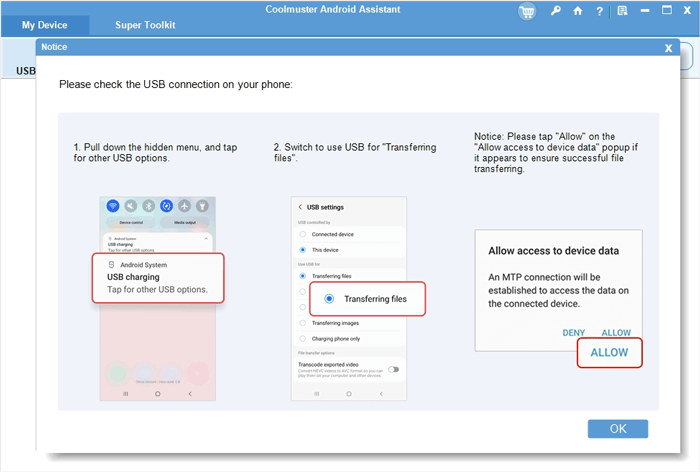
2) Setelah menghubungkan perangkat Anda, masukkan "Super Toolkit" untuk mengeklik "Backup" lagi. Ini adalah saat program akan menentukan otorisasi sekali.
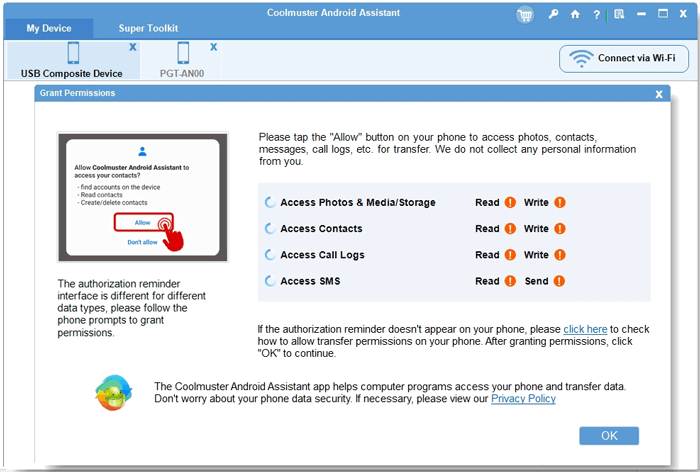
16. Mengapa program berhenti saat memulihkan aplikasi saat memulihkan cadangan?
Hal ini mungkin disebabkan oleh pembatasan izin aplikasi yang tidak mendukung transfer.
17. Mengapa saya tidak dapat beralih dari mode terang ke mode gelap di Mac saya?
Hal ini disebabkan oleh keterbatasan dukungan sistem perangkat lunak. Saat ini perangkat lunak kami tidak mendukungnya dan hanya dapat menggunakan gaya mode terang secara default.
18. Apakah program ini dapat berjalan pada i Mac dengan OSX 10.15 dan di atasnya?
Tidak. Saat ini, perangkat lunak ini sepenuhnya kompatibel dengan Mac OSX 10.9 hingga 10.14.
Tim dukungan teknis kami bekerja keras untuk mendukung Mac OSX 10.15 dan yang lebih baru. Anda dapat terus mengikuti informasi pembaruan produk dari dukungan teknis .
Masih Belum Menemukan Jawaban Anda?
Jangan ragu untuk menghubungi kami melalui umpan balik daring, atau melalui email di support@coolmuster.com dengan perincian berikut, dan kami akan menghubungi Anda dalam waktu 24 jam selama hari kerja.
(1) Sistem operasi komputer Anda (misalnya, Windows 11, macOS Ventura).
(2) Nama program dan versi yang Anda gunakan.
(3) Detail perangkat : Merek, model, dan versi Android / iOS .
(4) Langkah-langkah yang diambil sebelum masalah terjadi.
(5) Screenshot permasalahannya (jika memungkinkan).
Ini membantu kami menyelesaikan masalah Anda lebih cepat. Tanya Jawab Umum Produk Lainnya >>

* Tips: Cara mengambil tangkapan layar:
- Pada PC Windows , Anda dapat menekan tombol " Print Screen (SysRq) " pada keyboard Anda, lalu klik " Start " > " All Programs " > " Accessories " > " Paint ", tekan " Ctrl " + " V " untuk menempel gambar tangkapan layar, lalu simpan gambar dan lampirkan ke email Anda.
- Di Mac , Anda dapat menekan " Shift " + " Command " + " 3 " untuk mengambil tangkapan layar penuh dan mengirimkannya kepada kami.
